手机通过电脑上网,小编教你手机怎么通过电脑上网
- 分类:手机教程 回答于: 2018年08月15日 10:55:00
我们现在上网越来越方便了,无论是移动还是联通的无线网络都已经覆盖了很多的地区,我们的电脑可以随时随地的进行上网。当我们的电脑已经连接网路的时候,手机是否可以通过电脑的网络进行上网呢?答案是肯定的,一旦我们的电脑可以上网了,我们的手机就同样可以通过我们的电脑进行上网,下面,小编给大家分享手机通过电脑上网的经验。
现在这一个时代是一个网络为王的时代,没有wifi随时是会死人的。没错,所以如何随时随地都能够高速上网很重要,今天要教给大家的就是如何有效的把电脑的网络分享给手机,当然不是用wifi共享精灵那么简单有效的方法了。下面,小编给大家介绍手机通过电脑上网的技巧。
手机怎么通过电脑上网
确定电脑已经连接网络。点击桌面右下角的图标,选择你上网的网络进行连接,连接后将鼠标放在网络图标上会显示网络名及internet访问字样,这就说明你的电脑已经连入网络。
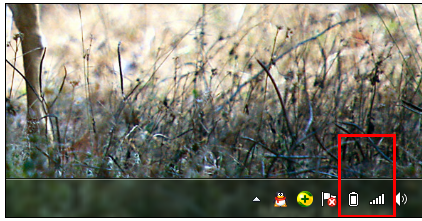
手机图-1
开启WIFI助手工具。下载魔方,百度里搜索魔方即可
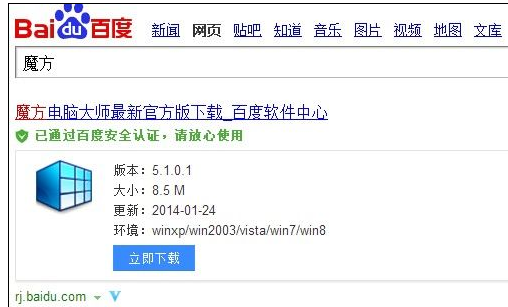
手机图-2
进入魔方后点击左侧菜单栏的应用,选择WIFI助手工具(如果没有的话可以现下载)
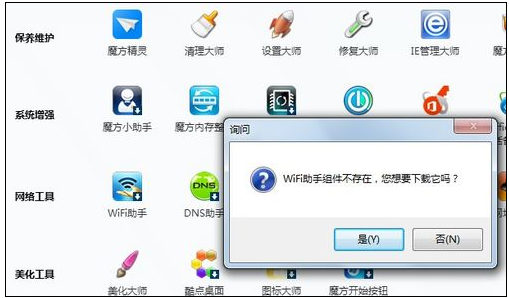
电脑图-3
设置账户密码并开启热点。在WIFI助手的设置界面中设置共享无线网络的用户名和密码。用户名根据自己的需要进行设置,密码是用来连接时保证网络的安全的,以免别人蹭网。
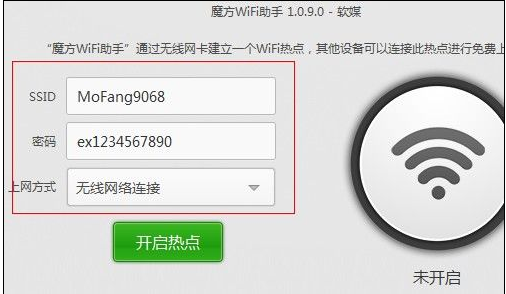
上网图-4
手机连接电脑的网络进行上网即可。打开手机的系统设置,WLAN开关打开并进行网络搜索,直到搜索到刚刚建立的网络,点击连接,输入密码,等待获取IP后,
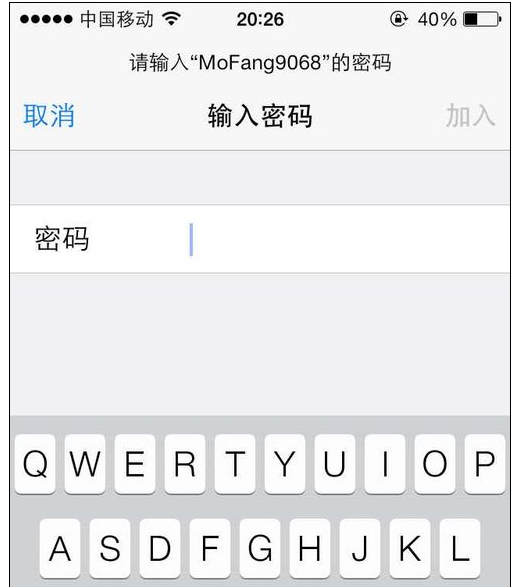
上网图-5
显示连接成功或是已连接表示可以上网了。

电脑图-6
以上就是手机通过电脑上网的经验。
 有用
26
有用
26


 小白系统
小白系统


 1000
1000 1000
1000 1000
1000 1000
1000 1000
1000 1000
1000 1000
1000 1000
1000 1000
1000 1000
1000猜您喜欢
- 手机连不上wifi是怎么回事2022/12/15
- 查找我的iphone怎么用,小编教你查找我..2018/08/11
- 手机键盘设置在哪里2023/02/01
- 苹果手机微信分身怎么弄的步骤教程..2021/11/07
- 遇到手机存储空间不足怎么清理..2020/06/25
- 手机发烫是什么原因应该怎么办..2023/01/05
相关推荐
- 三星手机官网怎么查产品真伪..2023/01/03
- 苹果手机数据恢复大师下载哪个好..2023/03/30
- 微信好友删除了怎么找回来..2022/11/29
- 手机键盘设置在哪里2023/02/01
- 苹果手机突然没声音了怎么回事..2020/07/02
- 三星手机怎么格式化,小编教你三星手机..2018/08/07

















